خوش آموز درخت تو گر بار دانش بگیرد، به زیر آوری چرخ نیلوفری را
فعال کردن Event Logging در DNS ویندوز سرور

بعضا شاید نیاز به این داشته باشید که event های مربوط به DNS Server را لاگ برداری کنید. هدف شما از این کار می تواند برای ممیزی(audit)، عیب یابی(troubleshooting) یا اهداف دیگر باشد. هرچه که باشد، شما باید اطمینان حاصل کنید که DNS قادر به اجرای سرویس DNS event logging است. DNS server ویندوز به صورت پیشفرض از این قابلیت برخوردار است.

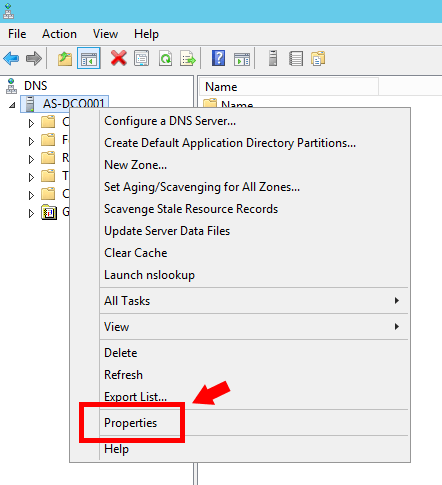
سپس در پنجره Properties به تب Event Logging وارد شوید.
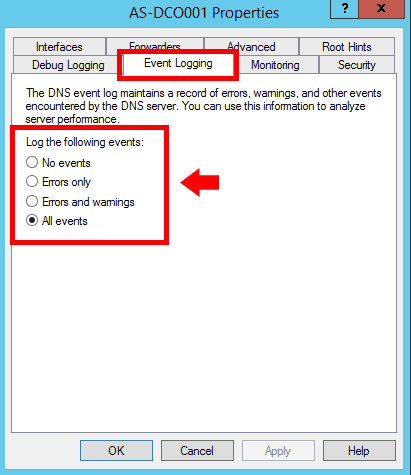
بسته به نیاز خود می توانید هر یک از گزینه های موجود را انتخاب کنید. توضیحات هر یک از گزینه ها را در ادامه خدمت شما عنوان خواهیم کرد.
No events: به خوبی مشخص است که منظور از این گزینه چیست. با انتخاب و فعال کردن این گزینه سرویس DNS event logging را غیرفعال می کنید و در نتیجه هیچ لاگی از رخدادهای DNS برداشته نمی شود.
Errors only: فعال کردن این گزینه باعث می شود که فقط از error های DNS لاگ برداری شود. با جمع آوری ارورها و مشاهده لاگ های آن، می توانید برای کارکرد صحیح DNS اقدامات لازم را انجام دهید.
Errors and warning: با فعال کردن این گزینه هم error ها و هم warning ها لاگ برداری می شوند. با مشاهده هشدارها اطلاعات بیشتری در اختیار دارید که ببینید قبل ارورها چه هشدارهایی داده شده است.
All events: علاوه بر هشدارها و ارورها، حتی از رخدادهای informational هم لاگ برداری می کند. پس با جزئیات بسیار بیشتری از DNS خود لاگ در اختیار دارید.
گزینه All events انتخاب پیشفرض است. بنابراین اگر DNS نصب جدید کنیدنیازی به فعال کردن گزارش وقایع در سرور DNS ویندوز نباشد زیرا از قبل فعال شده است.
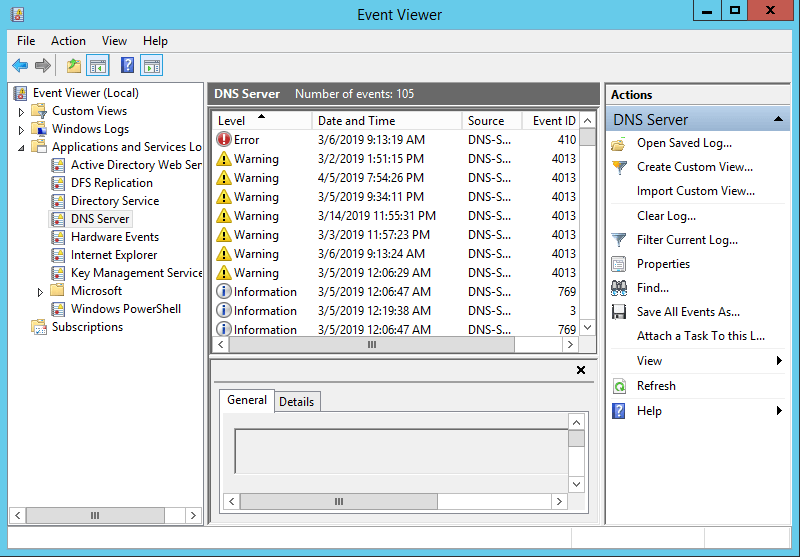
DNS event ها بر اساس گزینه ای که در تنظیمات DNS فعال می کنید، در اینجا لیست می شوند. مثلا اگر all events فعال باشد با جزئیات کامل به لاگ های DNS دسترسی خواهید داشت.
روی هر لاگی که دابل کلیک کنید، جزئیات بیشتری از آن لاگ را می توانید مشاهده کنید. با تمام این اطلاعات در Event Viewer ، می توانیم به سرعت هر مشکلی را در DNS شناسایی کرده و مشکل را برطرف کنیم و از تکرار آن جلوگیری کنیم.
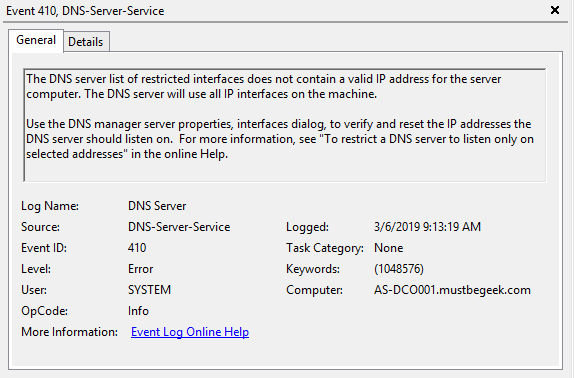

How to Enable Event Logging in Windows DNS Server
فعال کردن event logging در DNS ویندوز سرور کار ساده ای است. برای این منظور باید به کنسول DNS در ویندوزتان وارد شوید. پنجره Run را باز کرده و دستور dnsmgmt.msc را وارد کرده و Enter کنید. بدین ترتیب کنسول DNS باز می شود. روی نام DNS server تان کلیک راست کرده و Properties بگیرید.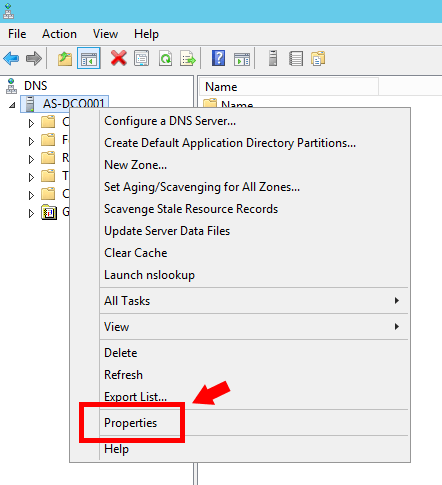
سپس در پنجره Properties به تب Event Logging وارد شوید.
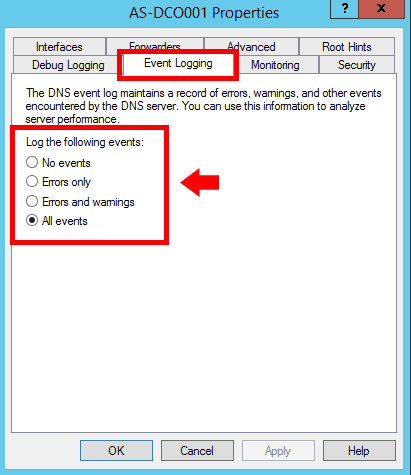
بسته به نیاز خود می توانید هر یک از گزینه های موجود را انتخاب کنید. توضیحات هر یک از گزینه ها را در ادامه خدمت شما عنوان خواهیم کرد.
No events: به خوبی مشخص است که منظور از این گزینه چیست. با انتخاب و فعال کردن این گزینه سرویس DNS event logging را غیرفعال می کنید و در نتیجه هیچ لاگی از رخدادهای DNS برداشته نمی شود.
Errors only: فعال کردن این گزینه باعث می شود که فقط از error های DNS لاگ برداری شود. با جمع آوری ارورها و مشاهده لاگ های آن، می توانید برای کارکرد صحیح DNS اقدامات لازم را انجام دهید.
Errors and warning: با فعال کردن این گزینه هم error ها و هم warning ها لاگ برداری می شوند. با مشاهده هشدارها اطلاعات بیشتری در اختیار دارید که ببینید قبل ارورها چه هشدارهایی داده شده است.
All events: علاوه بر هشدارها و ارورها، حتی از رخدادهای informational هم لاگ برداری می کند. پس با جزئیات بسیار بیشتری از DNS خود لاگ در اختیار دارید.
گزینه All events انتخاب پیشفرض است. بنابراین اگر DNS نصب جدید کنیدنیازی به فعال کردن گزارش وقایع در سرور DNS ویندوز نباشد زیرا از قبل فعال شده است.
DNS Logs in Event Viewer
برای اینکه به لاگ های جمع آوری شده DNS دسترسی داشته باشید باید به کنسول Event Viewer ویندوز وارد شوید و سپس مسیر زیر را در این کنسول دنبال کنید.Event Viewer > Application and Services Logs > DNS server
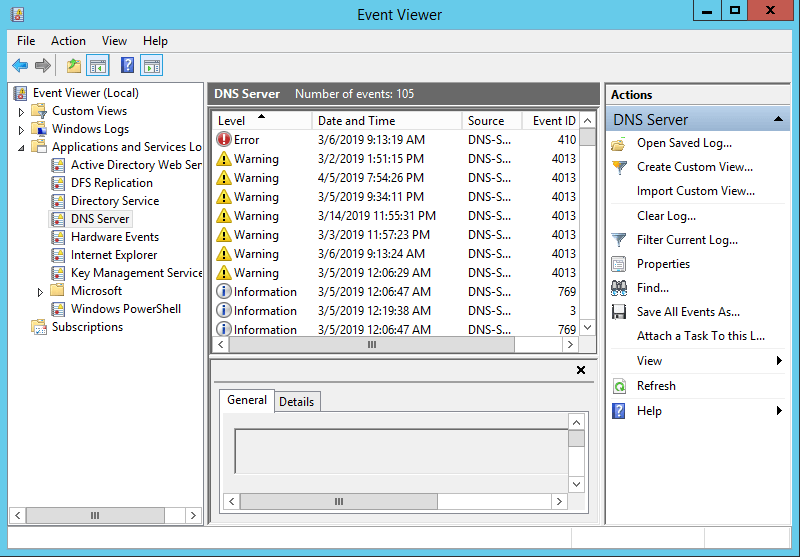
DNS event ها بر اساس گزینه ای که در تنظیمات DNS فعال می کنید، در اینجا لیست می شوند. مثلا اگر all events فعال باشد با جزئیات کامل به لاگ های DNS دسترسی خواهید داشت.
روی هر لاگی که دابل کلیک کنید، جزئیات بیشتری از آن لاگ را می توانید مشاهده کنید. با تمام این اطلاعات در Event Viewer ، می توانیم به سرعت هر مشکلی را در DNS شناسایی کرده و مشکل را برطرف کنیم و از تکرار آن جلوگیری کنیم.
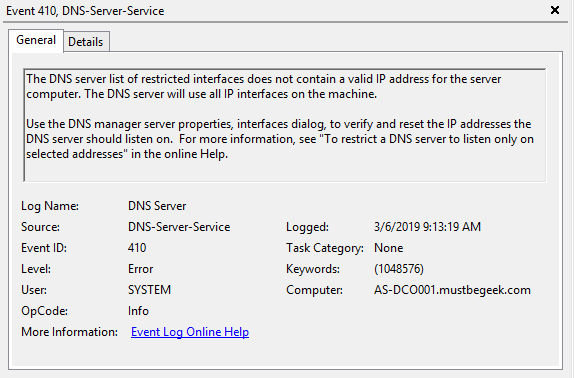





نمایش دیدگاه ها (0 دیدگاه)
دیدگاه خود را ثبت کنید: